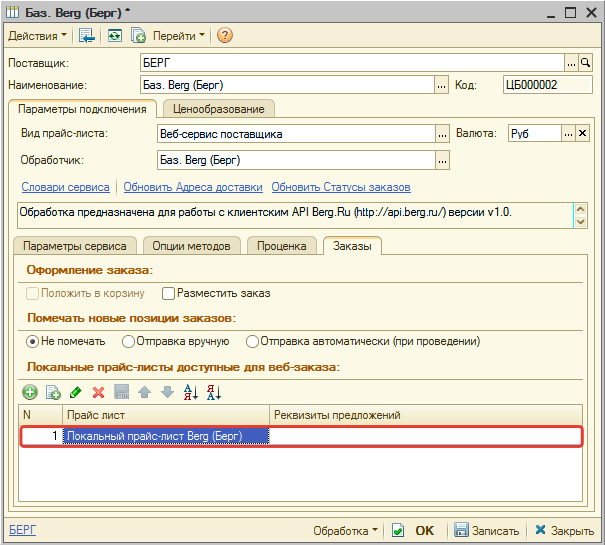АРМ
Автосервис
Заказы
Ценообразование
Прайс-листы
АРМ
Автосервис
Заказы
Ценообразование
Прайс-листы
С помощью программы можно проценивать товары или формировать заказы через веб-сервисы поставщиков. Это позволяет:
Чтобы использовать данную возможность, необходимо создать и настроить в программе Веб прайс-листы поставщиков, Веб-сервисы которых вы планируете использовать.
Каждый Веб прайс-лист, доступный в программе, подключается отдельно. Для подключения следуйте общей схеме создания Веб прайс-листа:
В общем виде, для работы с Веб-сервисом поставщика необходимо:
Детальную информацию см. в описании подключения конкретного Веб прайс-листа.
Для создания Веб прайс-листа:
Пример создания веб прайс-листа для подключения к Веб-сервисам Berg (Берг):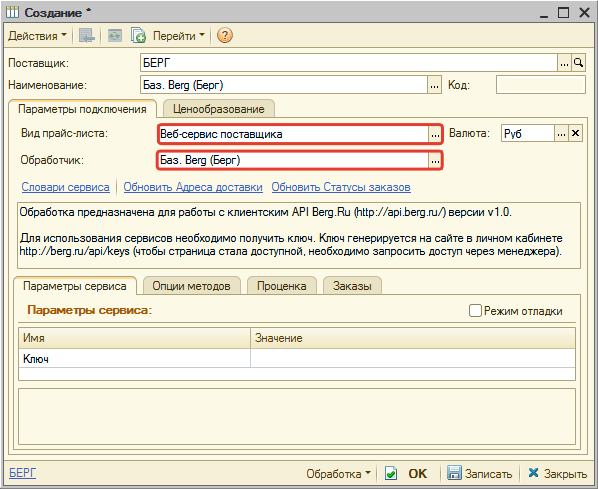
Введите параметры подключения к Веб-сервисам поставщика, которого настраиваете на вкладке «Параметры сервиса». Данные подключения становятся известны после получения разрешения к Веб-сервисам на шаге 0. Например, при подключении к Веб-сервисам Berg (Берг) введите ключ API, доступ, к которому предоставляется в личном кабинете на сайте поставщика.
Пример заполнения параметров подключения к Веб-сервисам Berg (Берг): 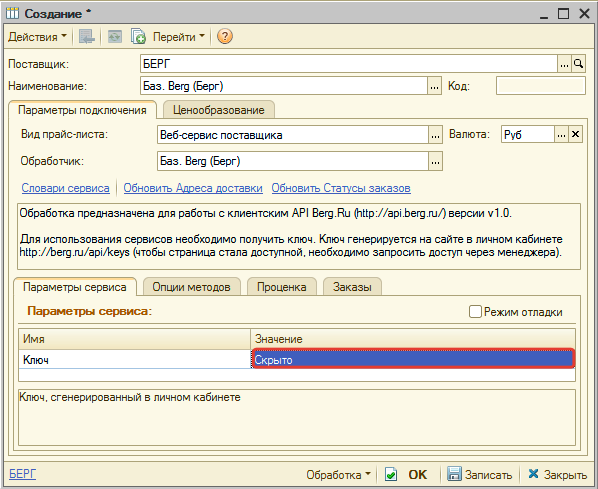
Для каждого Веб-сервиса предусмотрены свои параметры подключения (Детальную информацию см. в описании подключения конкретного Веб прайс-листа).
После заполнения параметров подключения обязательно запишите изменения (нажмите кнопку «Записать»).
Подключение к Веб-сервисам поставщика настроено!
Для настройки работы с Веб-сервисами предварительно получите служебную информацию, если это необходимо для конкретного поставщика. Данные из служебной информации при этом используются при настройке опций методов (обработчика Веб-сервисов).
Если есть необходимость в получении служебной информации, то, как правило, отображается кнопка-ссылка «Обновить словари сервиса» или несколько кнопок, например, «Обновить адреса доставки» или «Обновить статусы заказов». Для обновления нажмите на соотвествующие кнопки-ссылки.
Пример получения служебной информации по адресам доставки после подключения Веб-сервисов Berg (Берг): 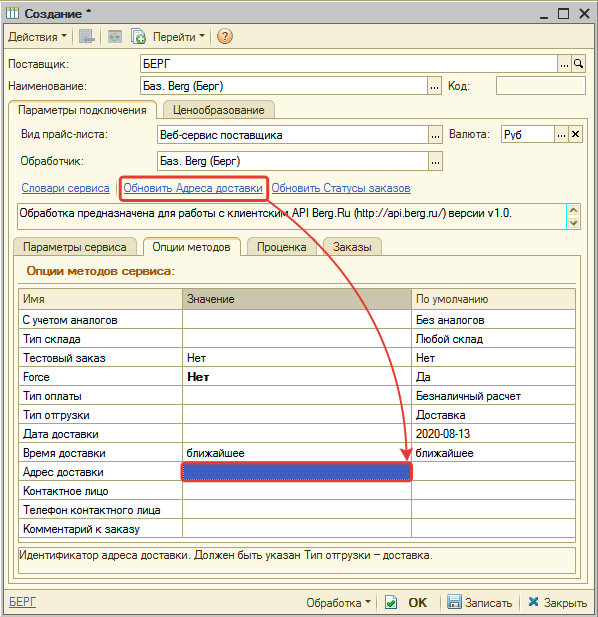
Опции методов используются как при проценке товаров (обработка «Поиск цен»), так и при отправке Веб-заказа поставщику. По умолчанию используются опции, установленные в карточке прайс-листа.
Опции методов настраиваются на вкладке «Опции методов».
Детальную информацию см. в описании подключения конкретного Веб прайс-листа.
Если требуется, то при проценке или отправке заказа поставщику вручную, могут быть назначены собственные значения опций, необходимые в данный момент.
Пример изменения опций в проценке: 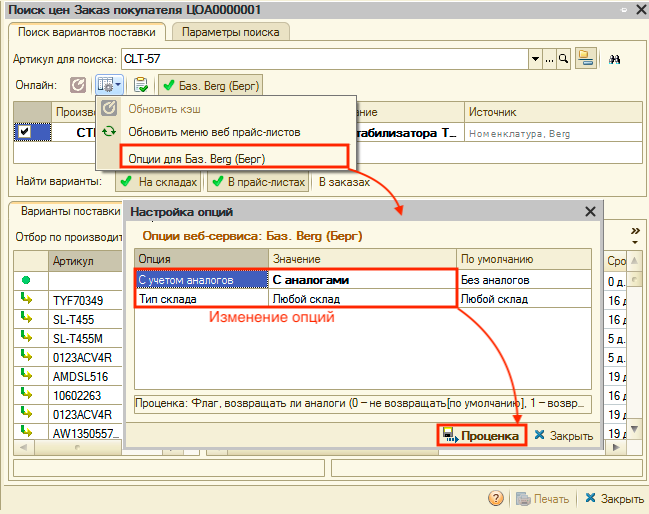
Пример изменения опций при отправке заказа поставщику вручную: 
Настройка обработки данных с вариантами поставки из Веб-сервиса производится на вкладке «Проценка»: 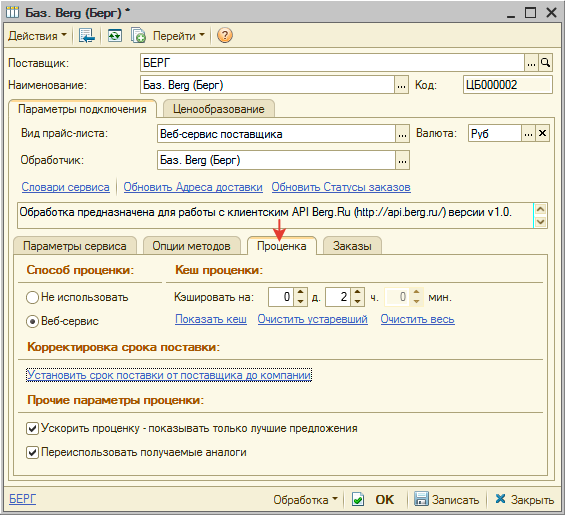
Для настройки используются следующие параметры:
| Параметр | Описание |
|---|---|
| Способ проценки | Включает или отключает использование данного прайс-листа в проценке |
| Установить срок поставки от поставщика до компании | Указанные значения добавляются к сроку поставки из Веб-сервиса. Для ввода значений кликните на кнопку-ссылку «Установить срок поставки от поставщика до компании» и в появившееся окно введите значения. |
| Кэш проценки | Запоминает результат поиска цен из Веб-сервиса на указанное в значении параметра время. После чего снова обращается к Веб-сервису за актуальными данными. Значительно ускоряет проценку. При установленном кэшировании проценки есть возможность просмотреть детали, запомненные в кэше, и очистить кэш (кнопки-ссылки «Показать кеш», ««Очистить устаревший», «Очистить весь») |
| Ускорить проценку - показывать только лучшие предложения | При включенном параметре в обработке «Поиск цен» будет отображаться не весь перечень вариантов поставки из Веб-сервиса, а только несколько лучших по цене, сроку поставки и количеству. |
| Переиспользовать получаемые аналоги | При включенном параметре после получения данных от поставщика программа заново произведет поиск вариантов поставки на складах и в локальных прайс-листах с учетом этих данных (данные поставщика будут использованы как аналоги) |
По большинству Веб-сервисов поставщиков есть возможность отправить Веб-заказ поставщику, либо разместить заказ в корзине сайта поставщика.
Настройка параметров отправки Веб-заказа или размещения в корзине производится на вкладке «Заказ»: 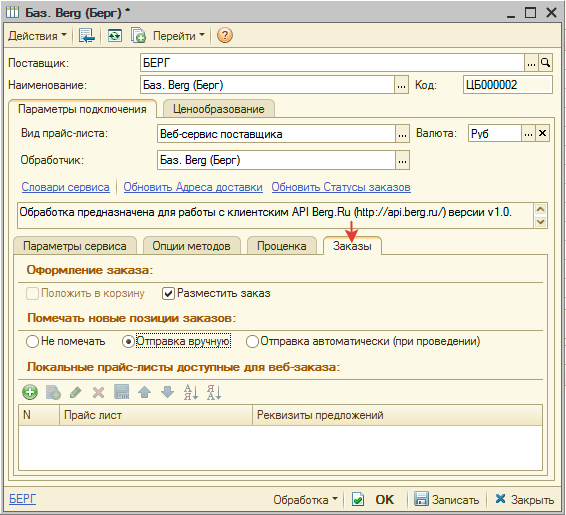
Для настройки отправки заказа поставщику используются следующие параметры:
| Параметр | Описание |
|---|---|
| Положить в корзину | Включает или отключает возможность размещения заказа в корзине поставщика |
| Разместить заказ | Включает или отключает возможность непосредственного размещения заказ у поставщика |
| Помечать новые позиции заказов | Служит для заполнения по умолчанию поля «Веб заказ» в табличной части заказа поставщику. При заполненном поле «Веб заказ» заказ поставщику отправится через Веб-сервисы (сформируется заказ или появится товар в корзине на сайте поставщика) |
По некоторым Веб-сервисам в программе есть возможность отправлять Веб-заказы не только по товарам, полученным в проценке из Веб-сервиса, но и по загруженным в базу прайс-листам данного поставщика - локальным прайс-листам.
Настройка производится на вкладке «Заказ», если по конкретному Веб-сервису доступна возможность Веб-заказа.
Для настройки выполните следующие действия:
Пример настройки локального прайс-листа, по которому будет формироваться Веб-заказ поставщику: